航空系统帮助文档.docx
《航空系统帮助文档.docx》由会员分享,可在线阅读,更多相关《航空系统帮助文档.docx(35页珍藏版)》请在冰点文库上搜索。
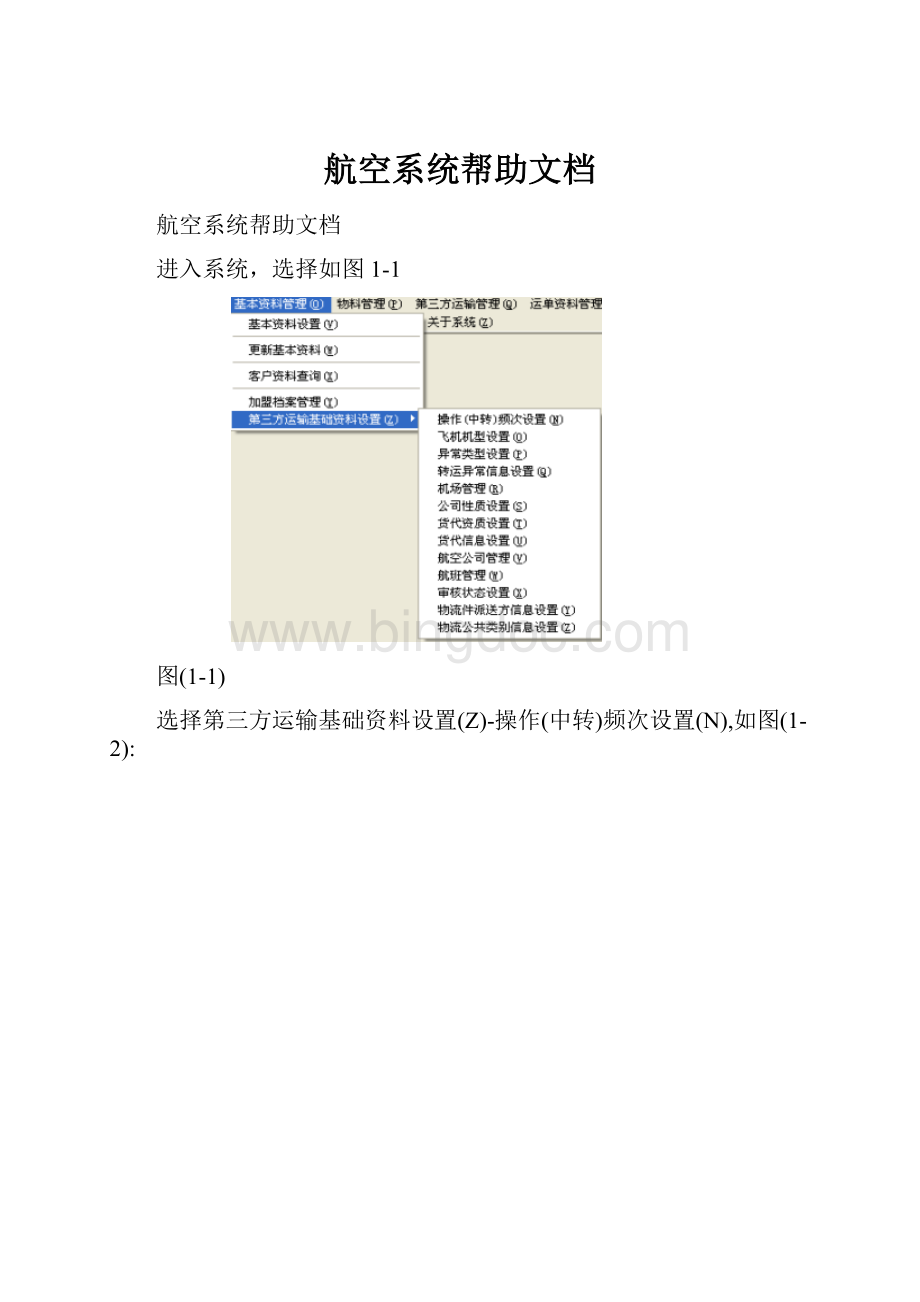
航空系统帮助文档
航空系统帮助文档
进入系统,选择如图1-1
图(1-1)
选择第三方运输基础资料设置(Z)-操作(中转)频次设置(N),如图(1-2):
图(1-2)
(1)可以对各网点的(中转频次)信息进行查询。
(2)对各网点的(中转频次)信息进行新增,修改,删除,对修改的未提交的信息进行撤销,编辑完信息确认无误,点击保存,然后再提交。
(3)对查询的数据进行导出,导出格式(Excel、Html、Text、Xml)。
选择第三方运输基础资料设置(Z)-飞机机型设置(O),如图(1-3):
图(1-3)
(1)对飞机机型的基本信息进行查询。
(2)对飞机机型的基本信息进行新增,修改,删除飞机机型信息(编号、机型、集装箱组合、最大载重、箱板长宽,备注)。
(3)对修改的未提交的信息进行撤销,编辑完信息确认无误,点击保存,然后再提交。
(4)对查询的数据进行导出,导出格式(Excel、Html、Text、Xml)。
选择第三方运输基础资料设置(Z)-异常类型设置(P),如图(1-4):
图(1-4)
(1)对异常类型的信息进行查询。
(2)对异常类型的信息进行进行新增、修改、删除。
(3)对修改的未提交异常类型的信息进行撤销,编辑完信息确认无误,点击保存,然后再提交。
(4)对查询的数据进行导出,导出格式(Excel、Html、Text、Xml)。
选择第三方运输基础资料设置(Z)-机场管理(R),如图(1-5):
图(1-5)
(1)查询所以网点所匹配的机场信息,(可以根据网点编号、名称进行查询)。
(2)对(机场对应的编号、名称、匹配的网点、所属城市、是否启用、备注)信息进行新增、修改、删除操作。
(3)对修改的未提交的信息进行撤销,编辑完信息确认无误,点击保存,然后再提交。
(4)对查询的数据进行导出,导出格式(Excel、Html、Text、Xml)。
选择第三方运输基础资料设置(Z)-公司性质设置(S),图(1-6):
图(1-6)
(1)查询货代公司性质信息。
(2)对货代公司性质信息进行新增、修改、删除。
(3)对修改的未提交的信息进行撤销,编辑完信息确认无误,点击保存,然后再提交。
选择第三方运输基础资料设置(Z)-货代资质设置(T),如图(1-7):
图(1-7)
(1)查询货代资质信息。
(2)对货代资质信息进行新增、修改、删除。
(3)对修改的未提交的信息进行撤销,编辑完信息确认无误,点击保存,然后再提交。
选择第三方运输基础资料设置(Z)-货代信息设置(U),如图(1-8):
图(1-8)
(1)对所属网点的货代信息进行查询,通过审核的状态进行查询。
(2)新增申请,为某公司申请货代信息。
(3)对某公司的货代信息进行修改、删除。
(4)对修改的未提交的信息进行撤销,编辑完信息确认无误,点击保存,然后再提交。
(5)点击审核,对某公司申请货代信息进行审核。
选择第三方运输基础资料设置(Z)-航空公司管理(V),如图(1-9):
如图(1-9)
(1)查询所以航空公司的信息。
(2)对航空公司的基本信息进行新增、修改、删除。
(3)对修改的未提交的信息进行撤销,编辑完信息确认无误,点击保存,然后再提交。
(4)对查询的数据进行导出,导出格式(Excel、Html、Text、Xml)。
选择第三方运输基础资料设置(Z)-航班管理(W),如图(1-10):
如图(1-10)
(1)根据(起飞城市、到达城市、起飞机场、达到机场、航班号、航空公司、使用状态)的条件对航班信息进行查询。
(2)新增航班,对航班信息进行修改、删除。
(3)对修改的未提交的信息进行撤销,编辑完信息确认无误,点击保存,然后再提交。
(4)点击申请列入资源配置,即可列入到航空资源配置申请。
(5)对查询的数据进行导出,导出格式(Excel、Html、Text、Xml)。
选择第三方运输基础资料设置(Z)-审核状态设置(X),如图(1-11):
图(1-11)
(1)查询所以的审核状态。
(2)对审核状态进行新增、修改、删除。
(3)对修改的未提交的信息进行撤销,编辑完信息确认无误,点击保存,然后再提交。
进入业务系统,选择,如图(2-1):
图(2-1)
选择第三方运输管理(Q)-发货上报(R),如图(2-2):
图(2-2)
(1)根据提发货上报的起始时间、终止时间、提单号、出发网点、到达网点、航班号、出发城市、到达城市、货物类型、运输方式、状态、后处理状态条件进行查询,查看提发货信息,图(2-2)、异常明细,图(2-18)、再中转详情,图(2-19),总公司监管详情,图(2-20)和修改删除记录,图(2-21)。
(2)双击当前记录,可以对其进行发货上报,如图(2-3):
(3)点击发货上报按钮,也可以进行发货上报,如图(2-3):
图(2-3)
1.填写航班信息、发货信息、提货信息,点击确定对此信息进行了保存。
2.点击关闭按钮将关闭此窗体。
(4)点击异常上报按钮,对当前的发货信息进行异常上报,如图(2-4):
图(2-4)
1.填写好异常上报的信息,点击保存,将异常信息保存到发货信息中,在异常明细中可以查看。
2.点击取消,将取消当前异常上报。
(5)点击异常回复,对未处理的异常进行回复。
(6)数据导出:
对查询的数据进行导出,导出格式(Excel、Html、Text、Xml)。
选择第三方运输管理(Q)-提货上报(S),如图(2-5):
图(2-5)
(1)根据提发货上报的起始时间、终止时间、提单号、出发网点、到达网点、航班号、出发城市、到达城市、货物类型、运输方式、状态、后处理状态条件进行查询,查看提发货信息,如图(2-5)、异常明细,如图(2-18),再中转详情,如图(2-19),总公司监管详情,如图(2-20)和修改删除记录,如图(2-21)。
(2)双击当前记录,对其进行航空上报,如图(2-6):
图(2-6)
1、可以修改其提、发货上报的信息,点击保存,将信息保存
2、点击关闭按钮,关闭当前窗体。
(3)点击异常上报,如图(2-7):
图(2-7)
1、填写好异常上报的信息,点击保存,将异常信息保存到发货信息中,在异常明细中可以查看。
2、点击取消,将取消当前异常上报。
(4)点击异常回复,对未处理的异常进行回复。
(5)对还需要中转的货物,进行再中转上报,点击在中转上报按钮,如图(2-8)
图(2-8)
1、填写再中转上报的基本信息,点击确定保存此信息,然后在中转详情中,可以查看。
2、点击取消按钮,取消当前再中转上报信息。
(6)数据导出:
对查询的数据进行导出,导出格式(Excel、Html、Text、Xml)。
选择第三方运输管理(Q)-航空资源配置查询(T),如图(2-9):
图(2-9)
(1)可以根据始发网点、到达网点、起飞机场、到达机场、航班号条件,对航空资源配置进行查询。
(2)双击某条查询出的当前记录,或者选择此记录,点击调整按钮,对当前记录的航空资源查看明细和调整,如图(2-10):
图(2-10)
1、可以对航班的配置信息进行修改和删除,红色标题的为必填选项,其中快件时效(标准、航空次晨达......),转出频次4(起始时间:
2:
00,截止时间4:
00,频次编号8888),1(起始时间:
0:
00,截止时间2:
00,频次编号0001)。
I:
选择目的网点,选择快件时效和频次,单击添加至已选,将在已选的目的网点看到,点击已选中移除,将删除已选中的目的网点。
2、还可以对代理的配置信息进行修改,如图(2-11)。
图(2-11)
I、在选择可选的代理中的代理,点击添加至已选,将把其添加到已选的代理中。
II、点击已选中移除,将已选代理进行移除。
III、双击可选代理,将其自动添加到已选代理中,并可以对其配置进行设置,双击已选代理,也可对其配置进行设置,点击保存报价,将保存其代理配置信息。
IIII、点击关闭将关闭此窗体。
(3)数据导出:
对查询的数据进行导出,导出格式(Excel、Html、Text、Xml)。
选择第三方运输管理(Q)-航空资源配置申请(U),如图(2-12)
图(2-12)
(1)可以根据始发网点、到达网点、起飞机场、到达机场、航空公司、航班号,对航空资源配置信息进行查询。
(2)点击资源配置申请,如图(2-13)
图(2-13)
1、填写航班配置信息(红色字体为必填项),确认无误后,点击提交申请按钮,保存航班配置信息。
I:
选择目的网点,选择快件时效和频次,单击添加至已选,将在已选的目的网点看到,点击已选中移除,将删除已选中的目的网点。
2、如果有代理,点击代理配置信息,如图(2-14)
图(2-14)
I、点击添加至已选,将可选的代理添加到已选代理中,点击以选中移除,将已选的代理进行移除。
II、双击代理,可以对代理的配置信息进行添加,修改,确认无误后,点击保存报价。
3、点击提交申请按钮,对申请的信息进行保存。
4、点击关闭按钮,将关闭当前窗体。
选择第三方运输管理(Q)-航空资源调整受理(V),如图(2-15)
图(2-15)
(1)点击查询按钮,可以根据申请上传的时间、申请网点、申请类型、处理状态对航空资源申请进行查询。
(2)选择当前查询的一条记录,点击受理,对航空资源配置申请进行受理。
(3)数据导出:
对查询的数据进行导出,导出格式(Excel、Html、Text、Xml)。
选择第三方运输管理(Q)-航空资源调整审核(W),如图(2-16)
图(2-16)
(1)点击查询按钮,可以根据申请上传的时间、申请网点、申请类型、处理状态对航空资源申请进行查询。
(2)点击审核,对当前的申请记录进行审核。
(3)数据导出:
对查询的数据进行导出,导出格式(Excel、Html、Text、Xml)。
选择第三方运输管理(Q)-提发货监管(X)
主要是对提发货信息进行监控,如图(2-17)
图(2-17)
(1)根据提发货上报的起始时间、终止时间、提单号、出发网点、到达网点、航班号、出发城市、到达城市、货物类型、运输方式、状态、后处理状态条件进行查询,查看提发货信息、异常明细,再中转详情,总公司监管详情和修改删除记录。
1、异常明细,如图(2-18)
图(2-18)
2、再中转详情,如图(2-19)
图(2-19)
3、总公司监管详情,如图(2-20)
图(2-20)
4、修改删除记录,如图(2-21)
图(2-21)
(2)双击当前记录,可以对其进行发货上报,图(2-22)
(3)点击发货上报按钮,也可以进行发货上报,图(2-22)
图(2-22)
1.填写航班信息、发货信息、提货信息,点击确定对此信息进行了保存。
2.点击关闭按钮将关闭此窗体。
(4)点击异常上报,如图(2-23)
图(2-23)
1、填写好异常上报的信息,点击保存,将异常信息保存到发货信息中,在异常明细中可以查看。
2、点击取消,将取消当前异常上报。
(5)点击异常回复,对未处理的异常进行回复。
(6)对还需要中转的货物,进行再中转上报,点击在中转上报按钮,如图(2-24)
图(2-24)
1、填写再中转上报的基本信息,点击确定保存此信息,然后在中转详情中,可以查看。
2、点击取消按钮,取消当前再中转上报信息。
(6)点击前台监管按钮,转到前台进行监管。
(7)点击撤销完结按钮,说明此过程还没有完结。
(8)点击后台监管按钮,转到后台进行监管。
(9)数据导出:
对查询的数据进行导出,导出格式(Excel、Html、Text、Xml)。
选择第三方运输管理(Q)-航空业务数据统计(Y)
(1)根据完成提货的时间,出发网点,到达网点,出发城市,到达城市条件,对业务统计报表,代理考核统计报表进行查询,根据完成提货的时间对问题类型统计报表的内容进行查询。
1、业务统计报表,如图(2-25)
图(2-25)
2、代理考核统计报表,如图(2-26)
图(2-26)
3、问题类型统计报表,如图(2-27)
图(2-27)
(2)数据导出:
对查询的数据进行导出,导出格式(Excel、Html、Text、Xml)。
(3)点击报表打印,将查询的数据打印成报表。
选择第三方运输管理(Q)-工作量统计(Z),如图(2-28)
图(2-28)
(1)点击查询,根据提货完成的时间,对网点人员的业务量,进行统计。
(2)数据导出:
对查询的数据进行导出,导出格式(Excel、Html、Text、Xml)。
(3)点击报表打印,将查询的数据打印成报表。